W niniejszym poradniku opisujemy kwestie związane ze wstawianiem przypisów w programie Word. Pokazujemy krok po kroku, jak wstawić przypisy dolne i końcowe.
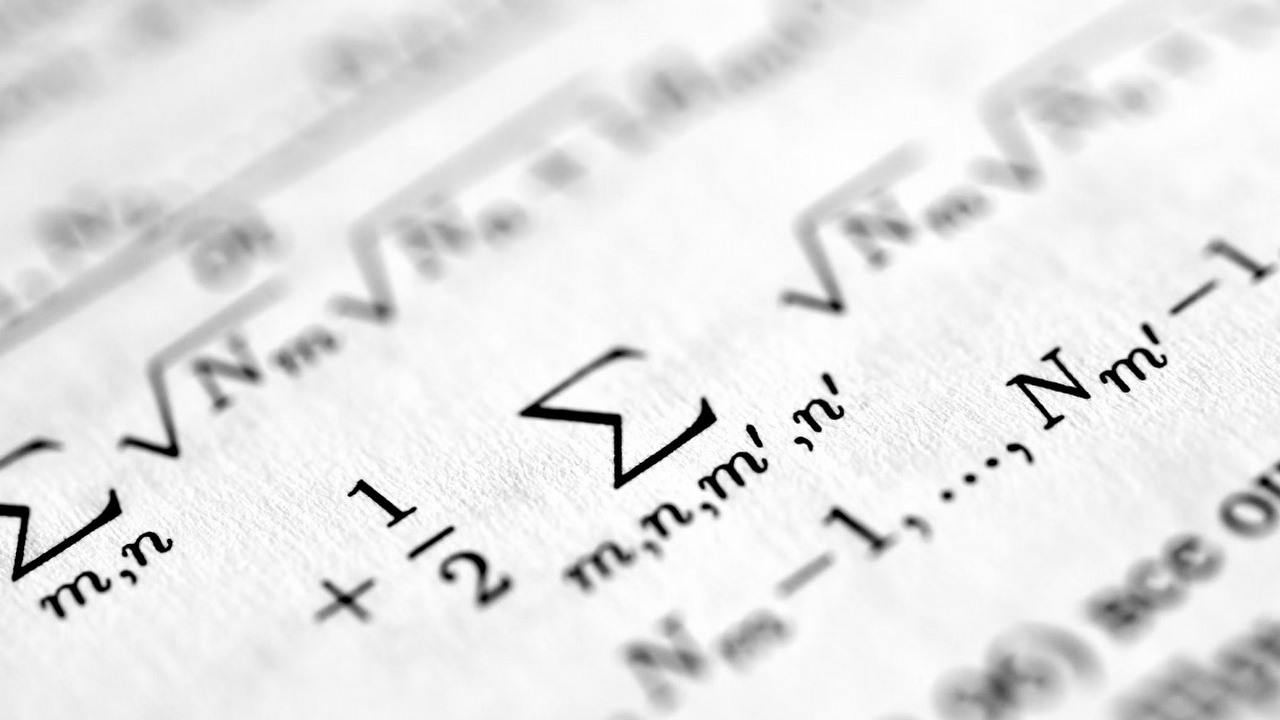
Kiedy piszemy dłuższą formę wypowiedzi, często spotykamy się z sytuacją, w której pomimo że chcielibyśmy coś wyjaśnić lub doprecyzować, to jednak taki fragment niekoniecznie dobrze komponuje się z resztą tekstu. W takim wypadku z pomocą przychodzą przypisy, dzięki którym możemy do woli komentować, objaśniać lub odwoływać się do źródeł, bez psucia przejrzystości naszego tekstu.
W tym artykule opisujemy, jak wstawić przypisy dolne i końcowe w programie Microsoft Word 365. Korzystając z okazji, zachęcamy do zapoznania się z naszym poradnikiem, w którym piszemy o tym, jak wstawić do dokumentu w Wordzie automatyczny spis treści.
Warto wiedzieć, że podczas gdy przypisy dolne trafiają na koniec strony, na której pojawia się dane odwołanie, przypisy końcowe są wstawiane na końcu całego dokumentu.
Aby wstawić przypis dolny w Wordzie, należy:
Aby natomiast wstawić przypis końcowy, należy:
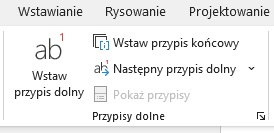
W obu przypadkach kolejnym krokiem po wstawieniu przypisu jest wpisanie jego treści. Tę ostatnią możemy edytować w dowolnym momencie.
Na koniec warto jeszcze wspomnieć, że aby usunąć dany przypis, wystarczy postawić za nim kursor w treści dokumentu i dwukrotnie wcisnąć klawisz Backspace.

Autor: Krystian Pieniążek
Współpracę z GRYOnline.pl rozpoczął w sierpniu 2016 roku. Pomimo że Encyklopedia Gier od początku jest jego oczkiem w głowie, pojawia się również w Newsroomie, a także w dziale Publicystyki. Doświadczenie zawodowe zdobywał na łamach nieistniejącego już serwisu, w którym przepracował niemal trzy lata. Ukończył Kulturoznawstwo na Akademii Górniczo-Hutniczej w Krakowie. Prowadzi własną firmę, biega, uprawia kolarstwo, kocha górskie wędrówki, jest fanem nu metalu, interesuje się kosmosem, a także oczywiście gra. Najlepiej czuje się w grach akcji z otwartym światem i RPG-ach, choć nie pogardzi dobrymi wyścigami czy strzelankami.